
Publisert
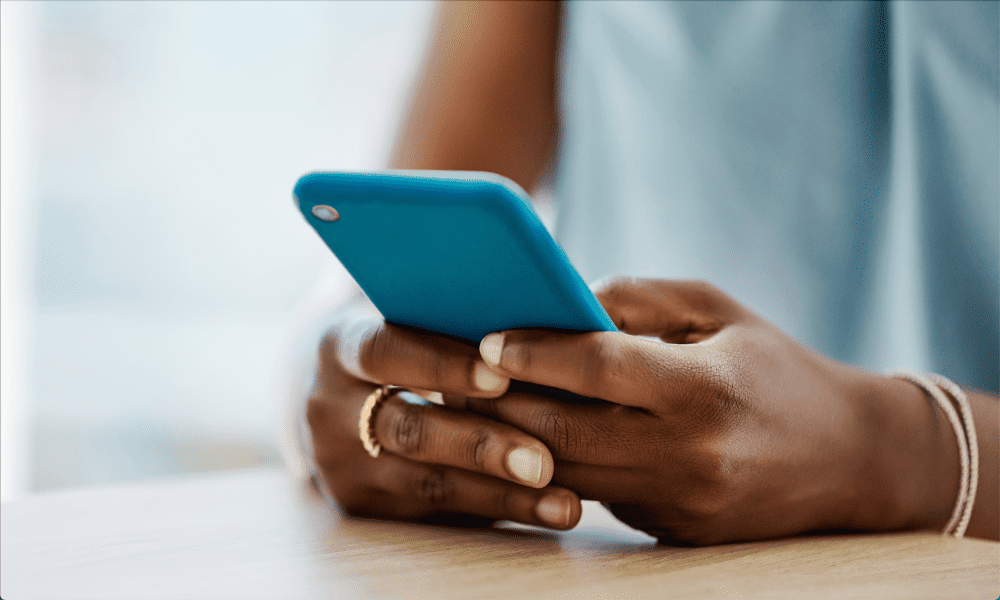
Signal har en nyttig funksjon som lar deg angi at meldinger skal slettes automatisk. Lær hvordan du konfigurerer meldingsutløp i Signal her.
Hvis du er seriøs når det gjelder personvern og sikkerhet når du bruker meldingsapper, kan du ikke gå langt galt med Signal. Appen tilbyr ende-til-ende-kryptering som standard og vil ikke høste en enorm mengde informasjon om deg som andre meldingsapper. Hva skjer, vi ser på deg her.
En annen flott signalsikkerhetsfunksjon er å forsvinne meldinger som lar deg få meldingene dine til å forsvinne. Det er raskt og enkelt å sette opp og kan holde meldingene dine unna nysgjerrige øyne.
Lær hvordan du konfigurerer meldingsutløp i Signal nedenfor.
Hva er meldingsutløp i signal?
Signal er en av de sikreste og mest private meldingsappene som finnes. Alt i appen er designet for å holde meldingene dine private og dine personlige data sikre, med ende-til-ende-kryptering, og til og med kryptering av avsenderens metadata.
Det er ett sted der meldingsinnholdet ditt er minst sikkert, og det er på enheten din. End-to-end-kryptering teller ingenting hvis noen tar telefonen din, åpner Signal-appen og leser meldingene dine. Du kan sette opp et passord eller bruke biometri
Den gode nyheten er at Signal har en måte å gi litt mer beskyttelse for meldingene dine på både enheten din og enhetene til personene du sender dem til. Meldingsutløp lar deg angi en tid etter at meldingen automatisk skal slettes fra både enheten og mottakerens enhet. Disse forsvinnende meldingene sikrer at selv om noen har tilgang til telefonen din, vil de bare kunne se de siste meldingene ettersom de andre automatisk har blitt slettet.
For avsenderen starter nedtellingen til sletting i det øyeblikket du sender den. For mottakeren starter nedtellingen i det øyeblikket du har lest den. Du kan angi at meldingene dine skal slettes fra ett sekund til fire uker.
Hvordan konfigurere meldingsutløp i signal for alle meldinger
Signal tilbyr en rekke standardtider for meldinger som forsvinner, fra 4 uker ned til 30 sekunder. Du kan bruke disse til å angi en tid for meldingsutløp for hver chat i Signal.
Merk at det kun vil gjelde for nye meldinger i eksisterende chatter og/eller nye samtaler.
For å angi en standardtid for forsvinnende meldinger i Signal:
- Åpne Signal app.
- Trykk på Profil ikon.
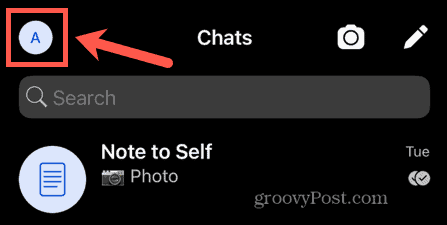
- Hvis du bruker en iPhone, trykker du på Innstillinger.
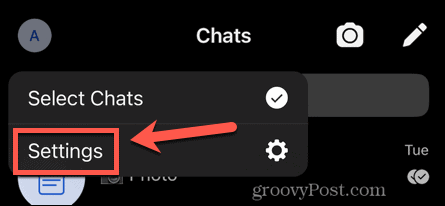
- Plukke ut Personvern.
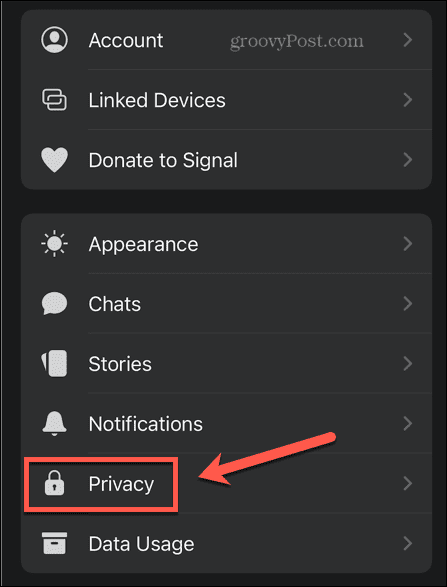
- Trykk på Meldinger som forsvinner.
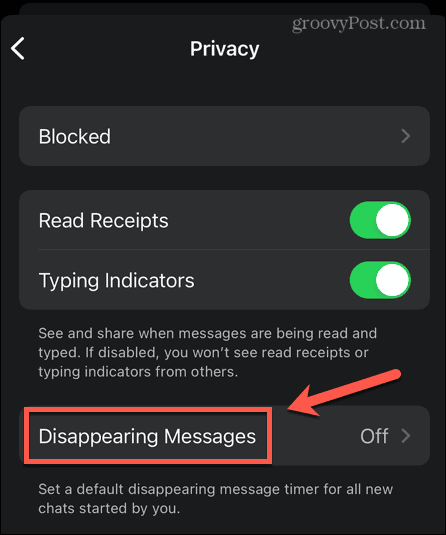
- Velg en av standardtidene eller trykk Egendefinert tid.
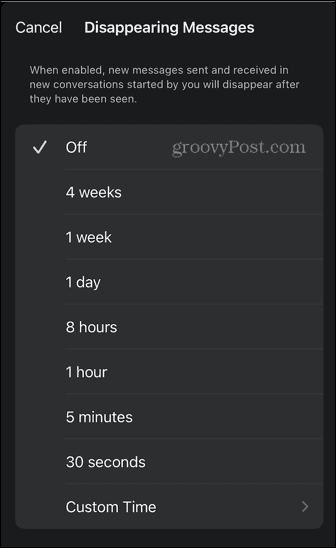
- Hvis du har valgt en egendefinert tid, velg en tid mellom ett sekund og fire uker.
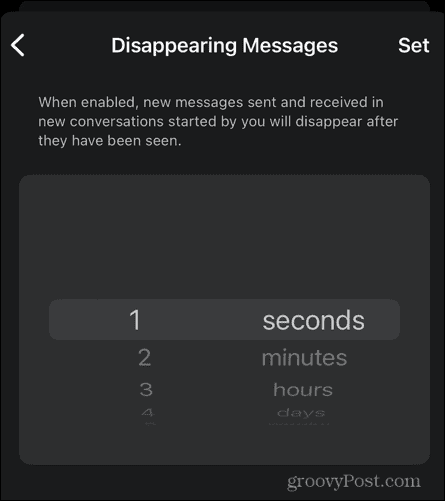
- Trykk på Sett på iOS eller Lagre på Android.
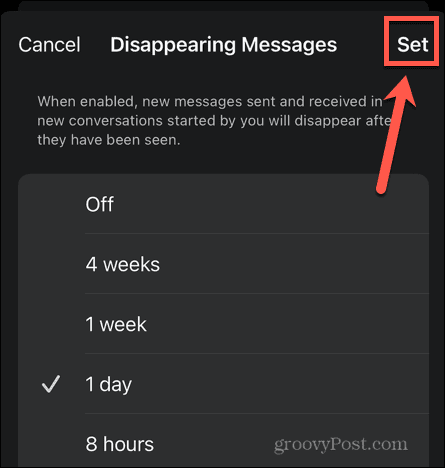
- I alle chatter vil du nå se et ikon i chattoverskriften som viser tidspunktet for meldingen som forsvinner.
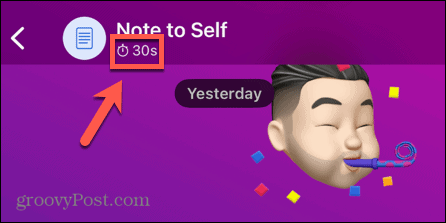
- Du vil også få et varsel i chattråden om den nye forsvinnende meldingstiden.
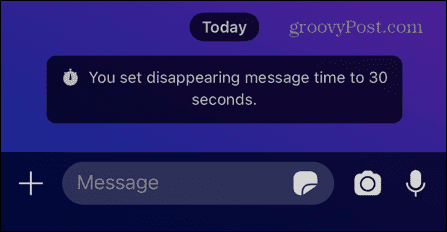
- Når du sender en melding, vil du se en liten tidtaker som teller ned.
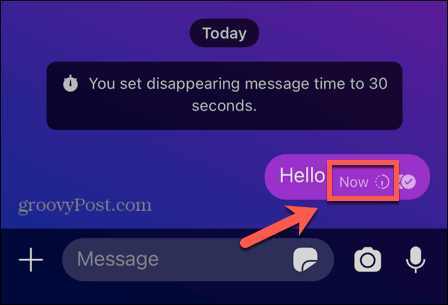
- Når tiden er ute, forsvinner meldingen.
- Hvis du vil endre varigheten for meldinger som forsvinner, gjentar du trinnene ovenfor og velger en annen tidsramme.
Hvordan konfigurere meldingsutløp i signal for en spesifikk chat
I tillegg til å angi en standardtid for forsvinnende meldinger over hele linja, kan du også sette opp forsvinnende meldinger kun for individuelle chatter. Meldingene dine i andre chatter blir ikke berørt.
Slik angir du et tidspunkt for å forsvinne meldinger i en bestemt signalchat:
- Lansering Signal.
- Åpne chatten du vil bruke forsvinnende meldinger i.
- Trykk på navnet på chatten øverst på skjermen.
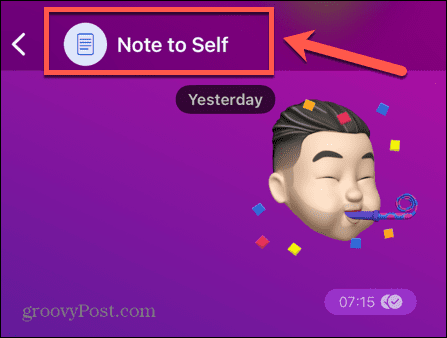
- Plukke ut Meldinger som forsvinner.
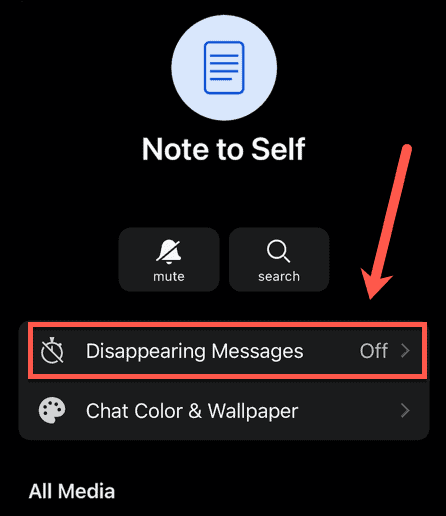
- Velg et standardtidspunkt eller trykk Egendefinert tid.
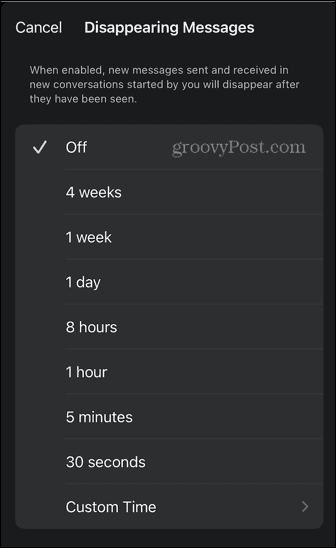
- Hvis du har valgt en egendefinert tid, velger du en tid mellom ett sekund og fire uker.
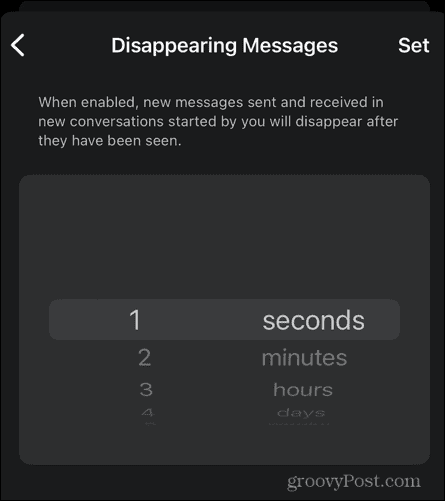
- For å bekrefte, trykk Lagre på Android eller Sett på iOS.
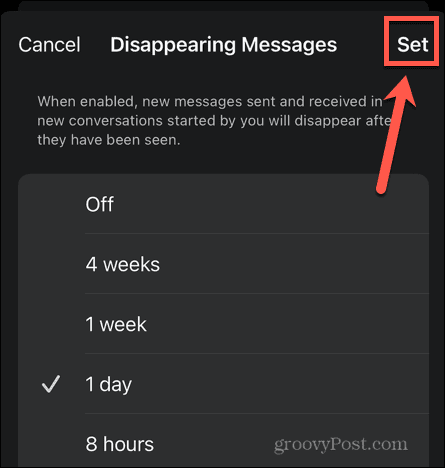
- Du vil se et varsel i chatten som informerer alle medlemmer av chatten om den nye tidtakeren for forsvinnende meldinger.
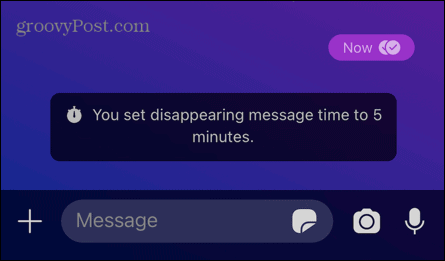
- Et ikon vil også vises i meldingshodet.
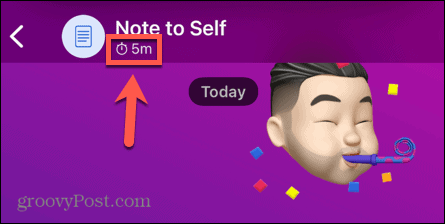
- Når du sender en melding, vises et tidsikon ved siden av meldingen, som teller ned for tiden du angir.
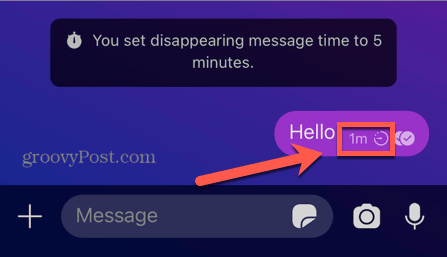
- Når tidtakeren når slutten, forsvinner meldingen.
- Hvis du vil endre varigheten for meldinger som forsvinner, gjentar du trinnene ovenfor og velger en annen tidsramme.
Slik slår du av meldinger som forsvinner i signal
Hvis du bestemmer deg for at du ikke vil bruke forsvinnende meldinger i Signal lenger, kan du enkelt slå dem av.
Slik slår du av forsvinnende meldinger i hele appen i Signal:
- Åpen Signal.
- Trykk på Profil ikon.
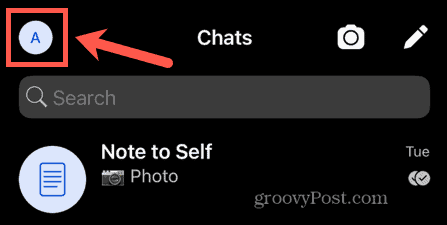
- Hvis du bruker iPhone, trykker du på Innstillinger.
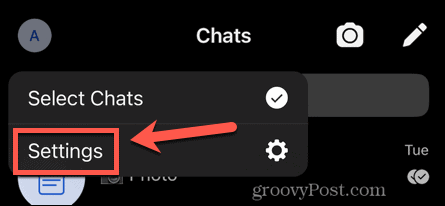
- Plukke ut Personvern.
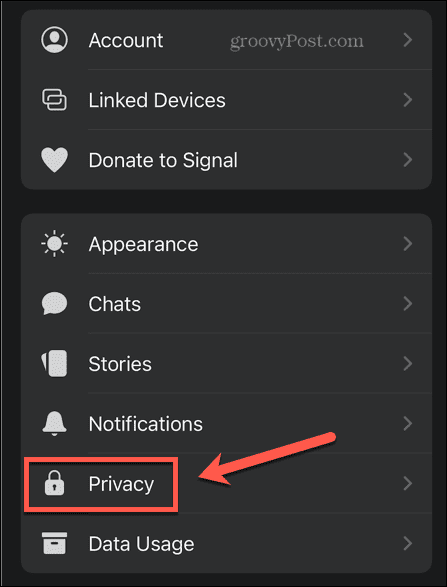
- Trykk på Meldinger som forsvinner.
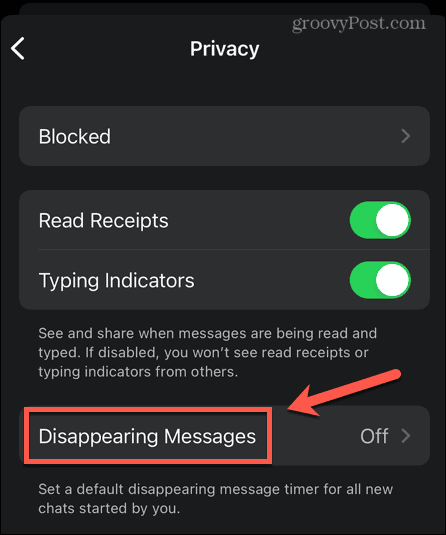
- Plukke ut Av.
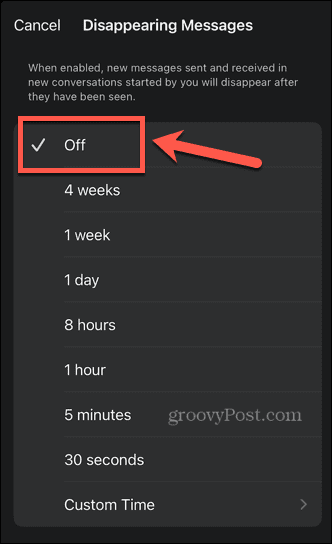
- Trykk på Sett på iOS eller Lagre på Android.
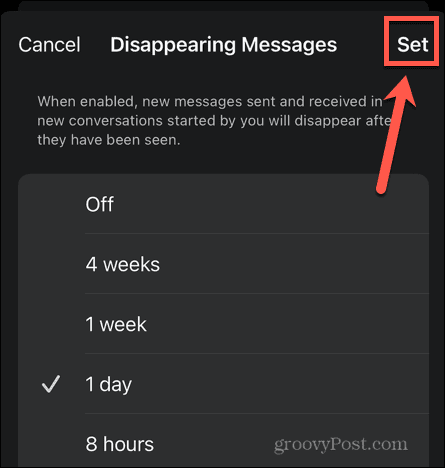
- Meldinger som forsvinner er nå slått av for alle chatter.
Slik slår du av forsvinnende meldinger for en bestemt chat i Signal:
- Lansering Signal.
- Åpne chatten du vil endre forsvinnende meldingsinnstillinger for.
- Trykk på navnet på chatten.
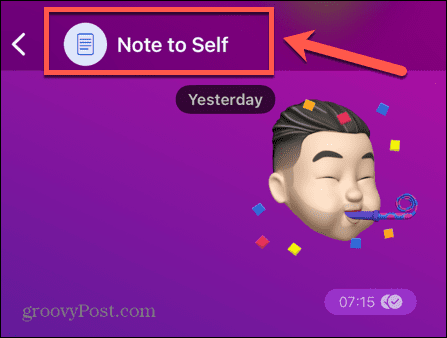
- Plukke ut Meldinger som forsvinner.
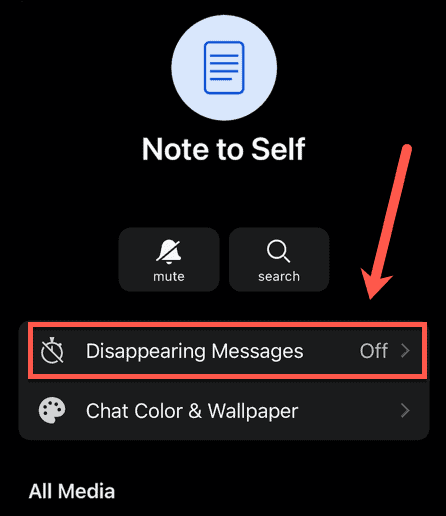
- Trykk på Av.
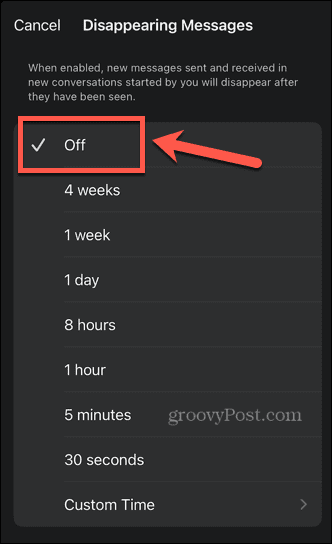
- Trykk på Lagre på Android eller Sett på iOS.
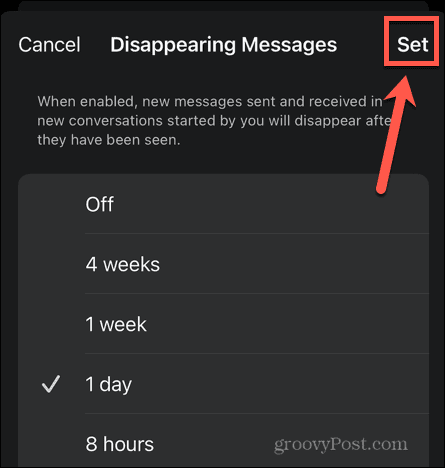
- Meldinger som forsvinner er nå slått av for denne chatten.
Sende meldinger på signal
Å lære hvordan du konfigurerer meldingsutløp i Signal sikrer at meldingene dine holdes trygge fra nysgjerrige øyne, selv om noen får tak i telefonen din eller telefonen til noen du sender meldinger til. Det gir en ekstra kilde til beskyttelse på uten tvil det svakeste punktet i kjeden.
Hvis du er en Signal-bruker, og du bare er interessert i det for meldinger, kan det være lurt å lære hvordan slå av Stories in Signal. Og hvis du ennå ikke er Signal-bruker, vil du kanskje lære hvordan flytte fra WhatsApp. Hvis du bestemmer deg for å bli, bør du vite at du også kan send forsvinnende meldinger på WhatsApp.
Kan du ikke bestemme hvilken meldingsapp som er best? Sjekk ut vår Signal vs WhatsApp vs Telegram anmeldelse neste.



